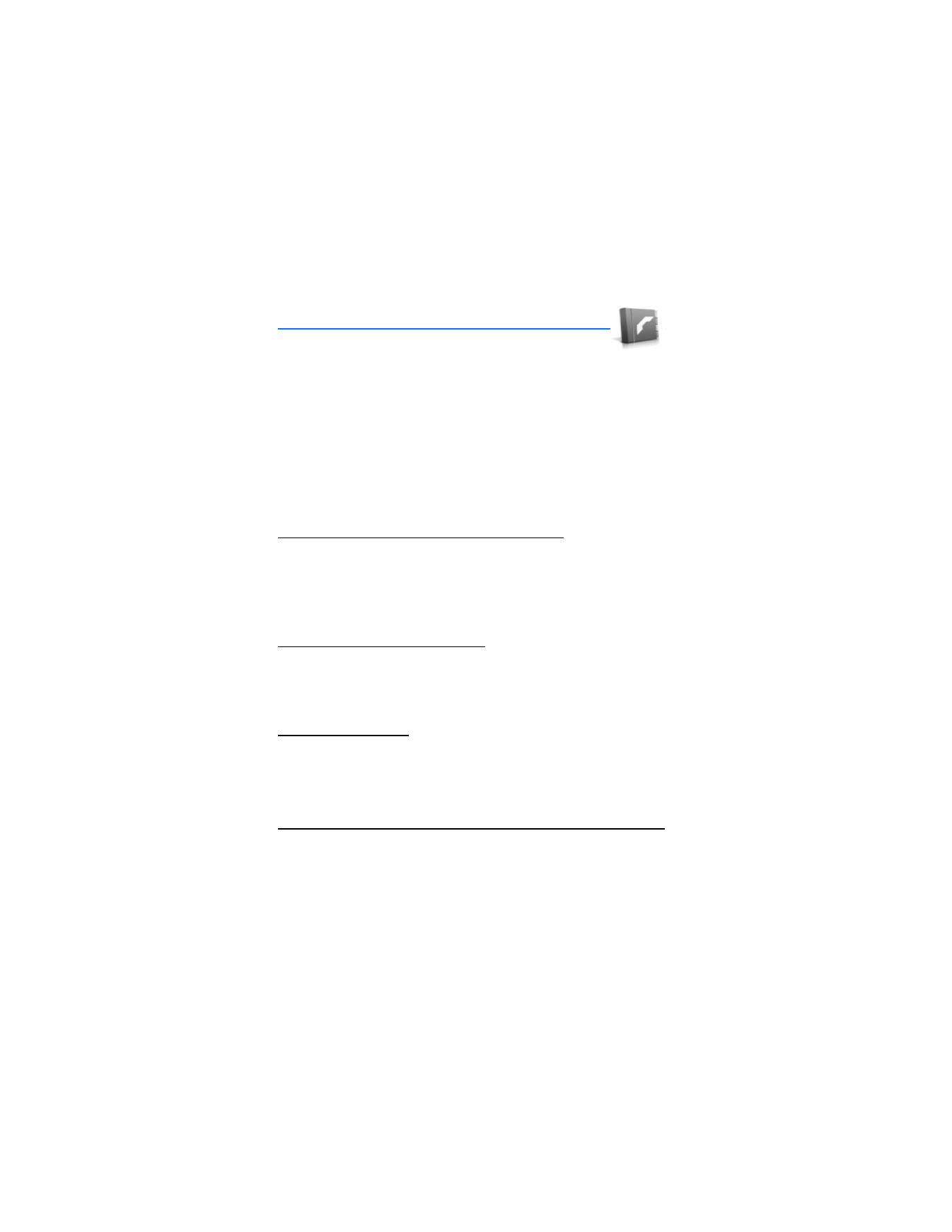
6. Contactos (directorio)
El directorio puede almacenar hasta 500 ingresos con números
múltiples, y notas de texto por contacto. La cantidad de números e ingresos de
texto que puede guardar podría variar, dependiendo de su longitud y la cantidad
total de ingresos en su directorio.
■ Agregar contactos
Puede acceder al directorio desde la pantalla inicial. Oprima la tecla de selección
derecha o, si la tecla de selección derecha en su dispositivo tiene un menú del
operador de red, elija
Menú
>
Contactos
.
Guardar un nombre y número de contacto
1. En la pantalla inicial, use el teclado para ingresar el número telefónico que
desea guardar.
2. Elija
Guardar
.
3. Ingrese el nombre y elija
OK
.
Guardar solamente un número
1. En la pantalla inicial, use el teclado para ingresar el número telefónico que
desea guardar.
2. Mantenga oprimida
Opciones
.
Guardar un ingreso
1. En la pantalla inicial, elija
Menú
>
Contactos
>
Agregar nuevo
.
2. Ingrese el nombre y elija
OK
.
3. Ingrese el número telefónico, y elija
OK
>
Listo
.
Configurar números telefónicos con códigos de marcación
Los códigos de marcación instruyen al sistema receptor a pausar, esperar, ignorar,
o aceptar los números en la secuencia de marcación.
1. En la pantalla inicial, elija
Menú
>
Contactos
>
Marcación rápida
.
2. Recorra hasta una posición de marcación rápida
(vacía)
y oprima
Asignar
.
3. Ingrese su número de correo de voz, incluyendo el código de área.
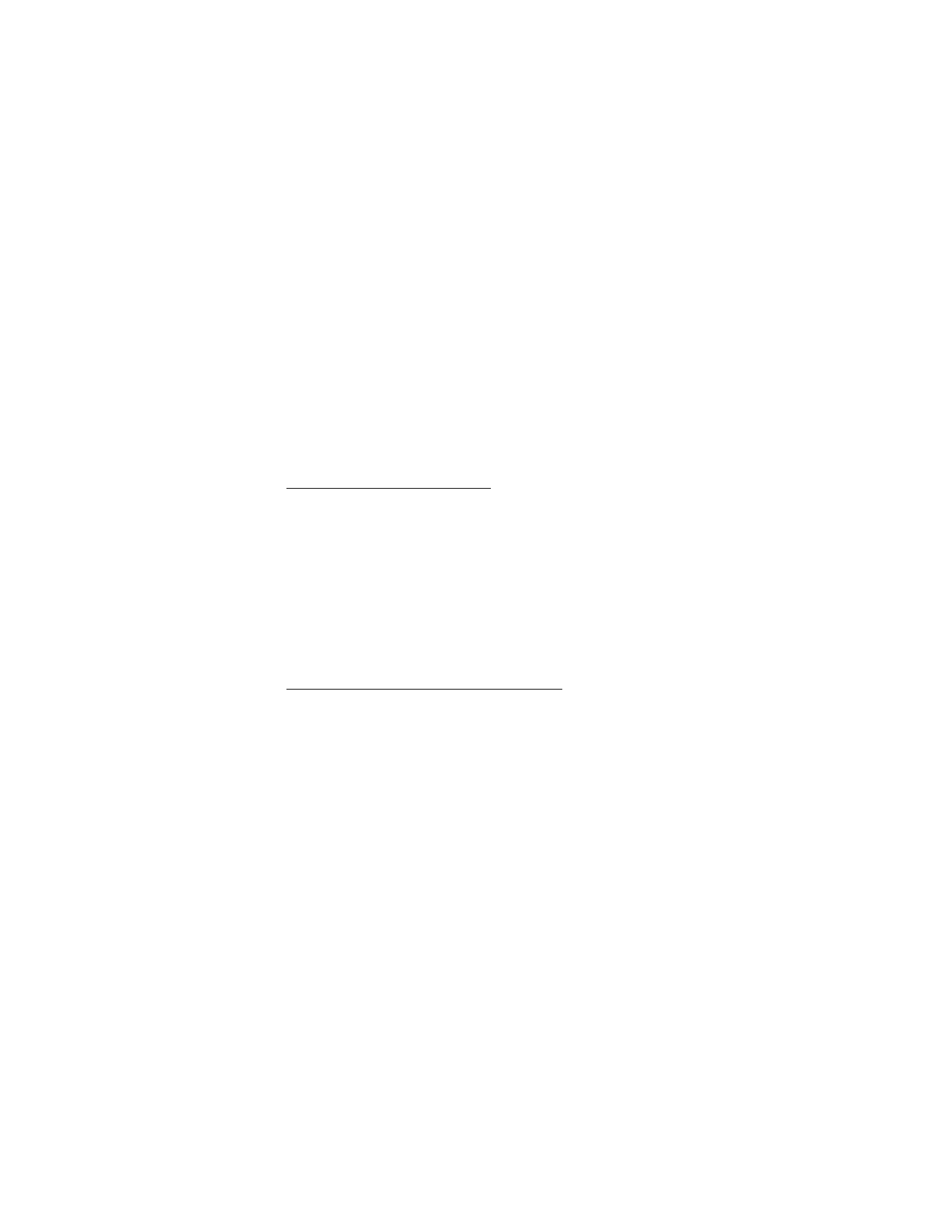
C o n t a c t o s ( d i r e c t o r i o )
151
4. Refiérase a códigos de marcación e ingrese los códigos necesarios.
Por ejemplo, si pausa por 5 segundos tras conectarse a su correo de voz,
ingrese p dos veces (2.5 segundos dos veces) después del número de correo
de voz: 2145551212pp.
5. Ingrese cualquier pausa restante y otra información que le permita escuchar
sus mensajes, luego elija
OK
.
6. Ingrese un nombre (como Correo de Voz) y oprima
OK
.
Para llamar y escuchar sus mensajes de voz, mantenga oprimida la tecla asignada
a la posición de marcación rápida en la pantalla inicial.
Insertar códigos de marcación
Oprima la tecla * varias veces para recorrer los códigos de marcación. Cuando la
pantalla muestre el código que quiera, haga una breve pausa y el código es
insertado en la secuencia de marcación.
Los siguientes códigos de marcación están disponibles:
*—Ignora las instrucciones del sistema.
p—Pausa por 2.5 segundos antes de enviar cualquiera de los números que sigan.
+—Reemplaza el código de acceso internacional.
w—Espera que oprima la tecla Llamar antes de enviar los números o códigos
que sigan.
Guardar varios números e ítems de texto
Puede guardar distintos tipos de números telefónicos e ingresos cortos de texto
para cada contacto en su directorio. El primer número guardado para cualquier
ingreso es programado automáticamente como el predeterminado, o número
primario, pero siempre se puede cambiar el número primario.
1. En la pantalla inicial, recorra hasta el ingreso al que añadirá un número o texto.
2. Elija
Detalles
>
Opciones
>
Agregar número
o
Agregar detalles
.
Si eligió
Agregar número
, elija
General
,
Móvil
,
Casa
,
Trabajo
, o
Fax
.
Si eligió
Agregar detalles
, elija
Dirección e-mail
,
Dirección Web
,
Dirección
,
o
Nota
.
3. Ingrese el número o texto para el tipo que ha seleccionado y elija
OK
.
4. Para cambiar el tipo de número (
General
,
Móvil
,
Casa
,
Trabajo
, o
Fax
), elija
Cambiar tipo
en la lista de opciones.
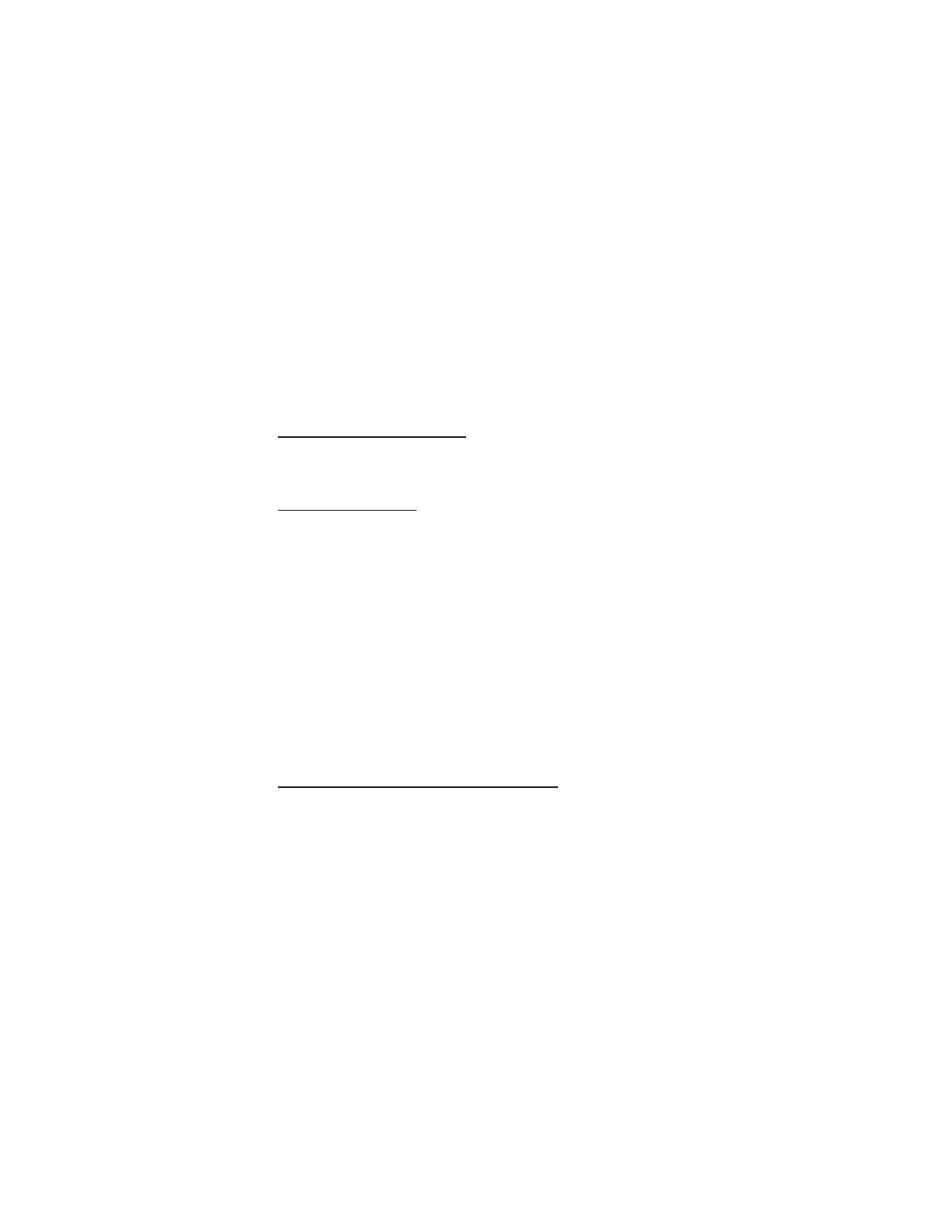
C o n t a c t o s ( d i r e c t o r i o )
152
También, puede cambiar el número telefónico original (primario) para el ingreso
de contacto.
1. En la pantalla inicial, use la tecla joystick para recorrer hacia abajo y seleccionar
el número que desea cambiar, y elija
Detalles
.
2. Recorra al número que quiera configurar como predeterminado, y seleccione
Opciones
>
Número predeterminado
.
Configurar etiquetas de voz
Para más información sobre programar las etiquetas de voz y otras funciones de
voz, ver "Comandos de voz," pág. 175.
Grupos de llamantes
Puede añadir los ingresos del directorio a cualquiera de los cinco grupos de
llamantes, y luego asignar un timbre o gráfico. Esto le permite identificar a los
llamantes de cada grupo por su timbrado o gráfico.
1. Recorra en su directorio hasta el nombre que desee añadir al grupo de
llamantes y oprima
Detalles
.
2. Elija
Opciones
>
Grupos de llamantes
>
Familia
,
VIP
,
Amistades
,
Oficina
, u
Otros
.
3. Elija
Opciones
para mostrar las siguientes opciones para grupos de llamantes:
Renombrar grupo
—Dé otro nombre al grupo que usted elija.
Tono de grupo
—Configura el timbrado para el grupo. Para contactos
individuales en el grupo, el timbrado para el grupo suena aunque otro
timbrado haya sido asignado al contacto individual.
Logo de grupo
—
Activar
o
Desactivar
el gráfico de grupo, o
Ver
el gráfico.
Miembros del grupo
—Agrega o elimina nombres del grupo de llamantes.
Configurar la marcación rápida (1 toque)
Puede asignar cualquier ingreso en el directorio a una de las teclas 2-9, y
marcarlos manteniendo oprimida dicha tecla. Ver "Marcación rápida (1 toque),"
pág. 171, para activar o desactivar la marcación rápida.
Asignar una tecla a la marcación rápida
1. En la pantalla inicial, elija
Menú
>
Contactos
>
Marcación rápida
.
2. Recorra hasta una posición de marcación rápida
(vacía)
, y elija
Asignar
.
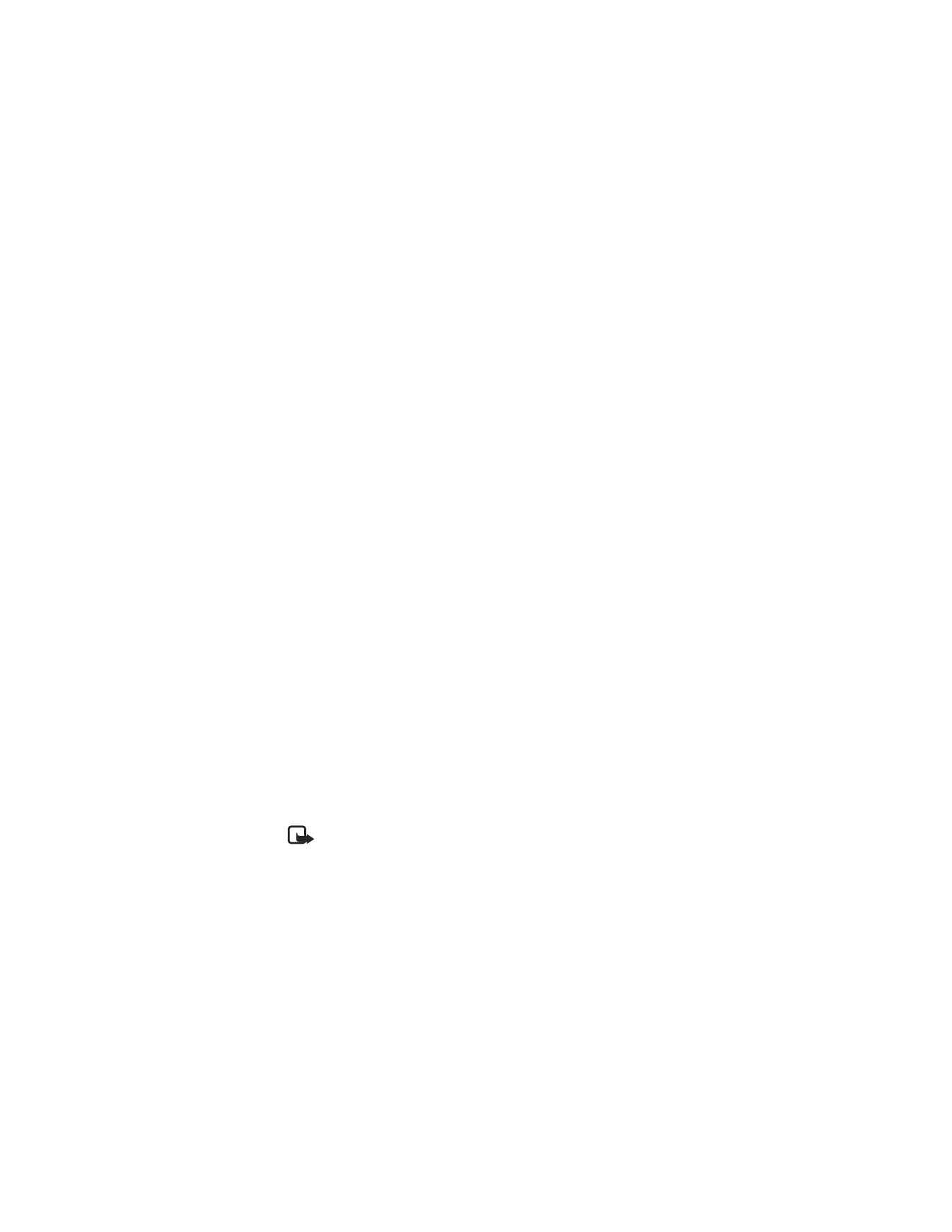
C o n t a c t o s ( d i r e c t o r i o )
153
3. Ingrese el número (y el código de área) y oprima
OK
; u oprima
Buscar
para
obtener un número del directorio.
4. Ingrese un nombre para el número y oprima
OK
.
Si la marcación rápida está desactivada, el teléfono le pregunta si
desea activarla.
5. Oprima
Sí
para activar la marcación rápida.
Cambiar los números de marcación rápida
1. En la pantalla inicial, elija
Menú
>
Contactos
>
Marcación rápida
.
2. Recorra al ingreso de marcación rápida que desee cambiar y elija
Opciones
>
Cambiar
.
3. Ingrese el nuevo número, u oprima
Buscar
para obtener un número del
directorio y oprima
OK
.
4. Ingrese un nombre para el ingreso y oprima
OK
.
Borrar los números de marcación rápida
1. En la pantalla inicial, elija
Menú
>
Contactos
>
Marcación rápida
.
2. Vaya hasta la posición de marcación rápida que desee borrar y elija
Opciones
>
Eliminar
>
Sí
.
■ Etiquetas de voz
Puede marcar hasta 25 números guardados usando la marcación por voz.
Antes de usar las etiquetas de voz, observe que:
•
Las etiquetas de voz no dependen del idioma. Dependen de la voz del hablante.
•
Deberá decir el nombre exactamente como lo grabó.
•
Las etiquetas de voz absorben fácilmente los ruidos. Grabe y use las etiquetas
de voz en un entorno sin ruidos.
•
No se aceptan los nombres muy cortos. Use nombres largos y evite nombres
parecidos para números distintos.
Nota: El uso de etiquetas de voz podría resultar difícil, en un lugar ruidoso
o durante una emergencia, así que no debería depender sólo de la
marcación por voz.
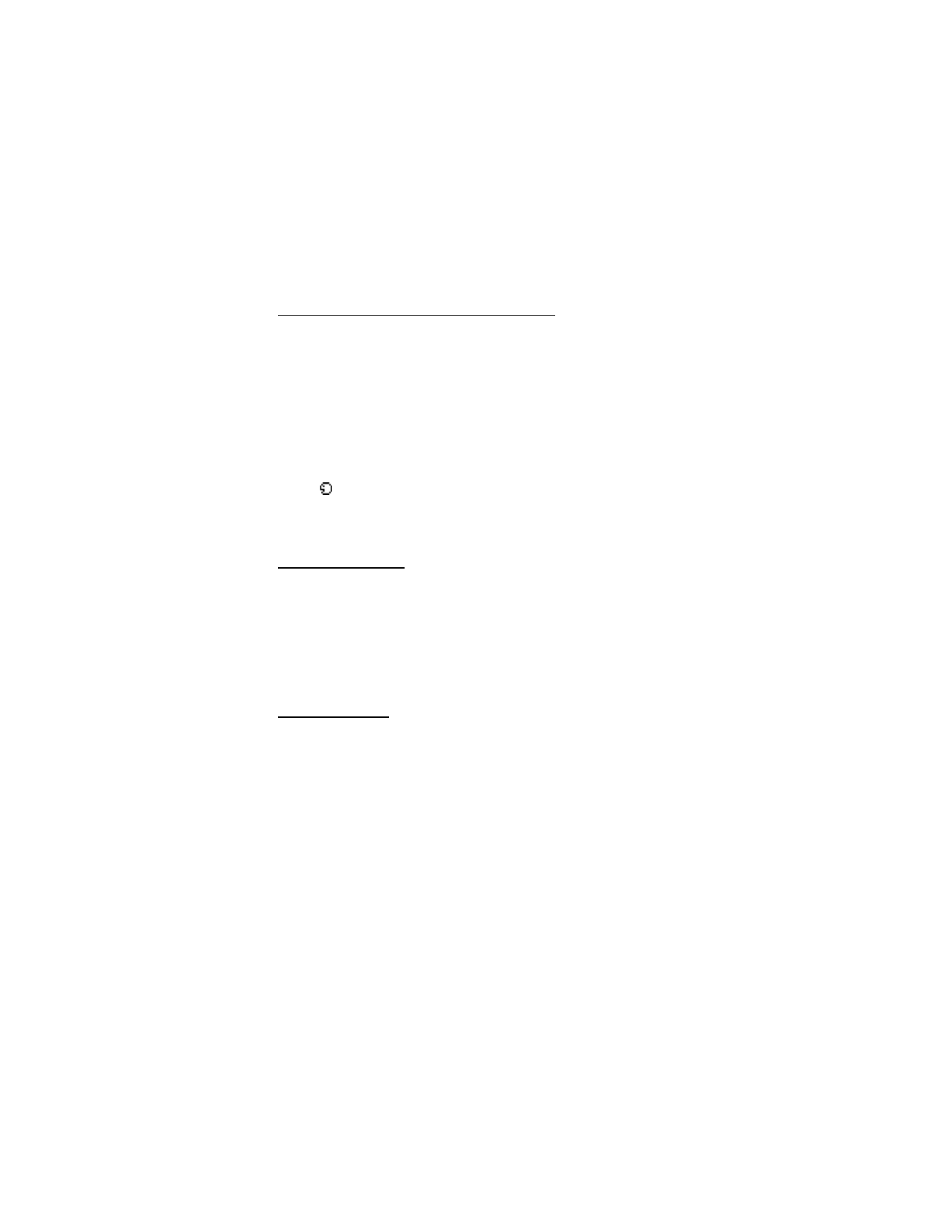
C o n t a c t o s ( d i r e c t o r i o )
154
Asignar una etiqueta de voz a un ingreso
Antes de hacer una llamada usando la marcación por voz, tendrá primero que
asignar una etiqueta de voz al número.
1. En la pantalla inicial, oprima la tecla joystick hacia abajo para ver los
contactos en el directorio.
2. Destaque el contacto al que quiera asignarle una etiqueta de voz. Elija
Detalles
>
Opciones
>
Agregar etiqueta de voz
>
Iniciar
.
3. Hable claramente en el micrófono. No oprima
Salir
cuando termine, a no ser
que quiera borrar la grabación. El dispositivo automáticamente finaliza la
grabación, la guarda y la reproduce.
El ícono
aparece junto a los comandos con etiquetas de voz asignadas
Si la grabación no resulta bien, su dispositivo mostrará
Error del sistema de voz
.
Elija
Opciones
>
Agregar etiqueta de voz
, y repita el paso 3.
Marcar un número
1. Mantenga oprimida la tecla de selección derecha.
2. Cuando oiga varios bips y aparezca
Hable ahora
, suelte la tecla.
3. Pronuncie bien en el micrófono la etiqueta de voz.
Cuando el teléfono encuentra la etiqueta
Encontrado:
aparece y el teléfono
marca automáticamente el número. Si el teléfono no encuentra el número, o
no reconoce la etiqueta, aparece
No se encontró coincidencia
.
Etiquetas de voz
Tras relacionar una etiqueta de voz a un contacto, podrá elegir
Nombres
>
Etiquetas de voz
>
Seleccionar
>
Reproducir
,
Cambiar
o
Eliminar
.
■ Editar contactos en el directorio
1. Recorra la lista de contactos para destacar el que desea editar, y elija
Detalles
>
Opciones
. La lista de opciones varía dependiendo en si está
editando un contacto listado como número telefónico o nombre.
2. Algunas de las siguientes opciones podrían estar disponibles:
Agregar etiqueta de voz
o
Etiqueta de voz
—Añadir una etiqueta al contacto
o elegir la etiqueta de voz ya relacionada con el contacto para
Reproducir
,
Cambiar
o
Eliminar
.
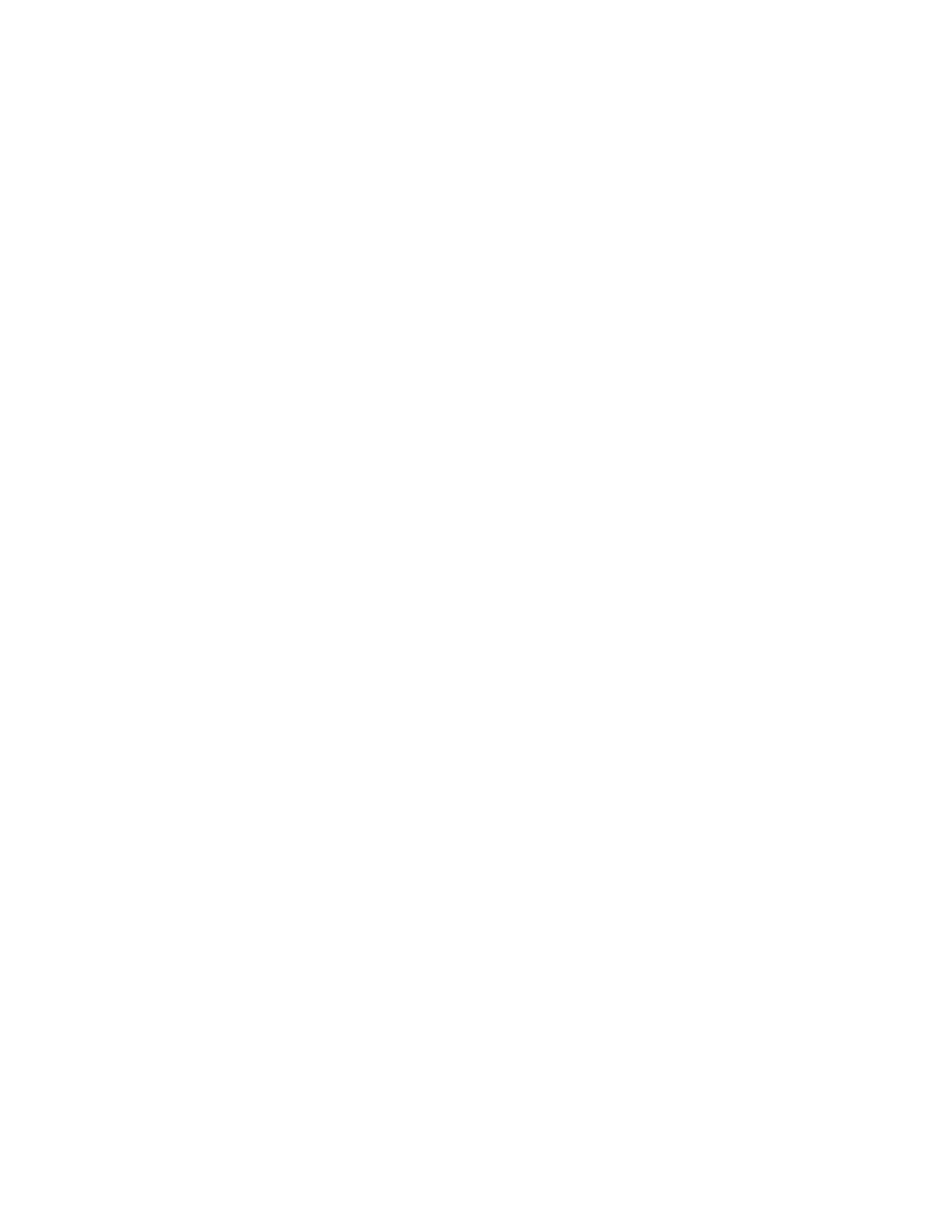
C o n t a c t o s ( d i r e c t o r i o )
155
Editar número
o
Editar información
—Editar un número telefónico existente o
los detalles de un contacto.
Eliminar número
o
Eliminar detalles
—Borrar un número telefónico o los
detalles de un contacto.
Usar número
—Edita el número y relaciona un nombre al mismo. Disponible
cuando se elige un contacto con un nombre. Elija
Opciones
para usar el número.
Cambiar tipo
—Cambia el tipo de número a
General
,
Móvil
,
Casa
,
Oficina
, o
Fax
o el tipo de detalle a
Dirección e-mail
,
Dirección Web
,
Dirección
, o
Nota
.
Número predeterminado
—Cambia el número predeterminado del contacto.
Agregar número
—Añade un número al contacto.
Agregar información
—Añade una dirección o nota al contacto.
Agregar imagen
—Añade una foto al contacto.
Grupos de llamantes
—Añade el contacto a un grupo de llamantes existente.
Personalizar tono
—Configura un timbrado musical para el contacto distinto
al original.
Enviar tarjeta de negocios
—Enviar el ítem de contacto como tarjeta de
negocios a otro dispositivo.
Enviar mensaje
—Crear y enviar al contacto un mensaje de texto o multimedia.
Marcación rápida
—Añade el contacto a su lista de marcación rápida.
Editar nombre
—Edita el nombre del contacto.
Ver nombre
—Muestra el nombre del contacto. Disponible cuando se elige un
contacto con un nombre.
Eliminar
—Borra el contacto del directorio.
3. Edite la opción deseada y oprima
OK
.
■ Borrar ingresos del directorio
1. En la pantalla inicial, elija
Menú
>
Contactos
>
Eliminar
.
2. Para borrar ingresos individuales, elija
Ver uno a uno
.
3. Recorra hasta el ingreso que desea eliminar, y elija
Eliminar
>
Sí
para confirmar.
4. Para eliminar el contenido completo de su directorio, elija
Eliminar todo
>
Sí
.
5. Ingrese el código de bloqueo, y oprima
OK
. Ver "Configuraciones de seguridad,"
pág. 178.
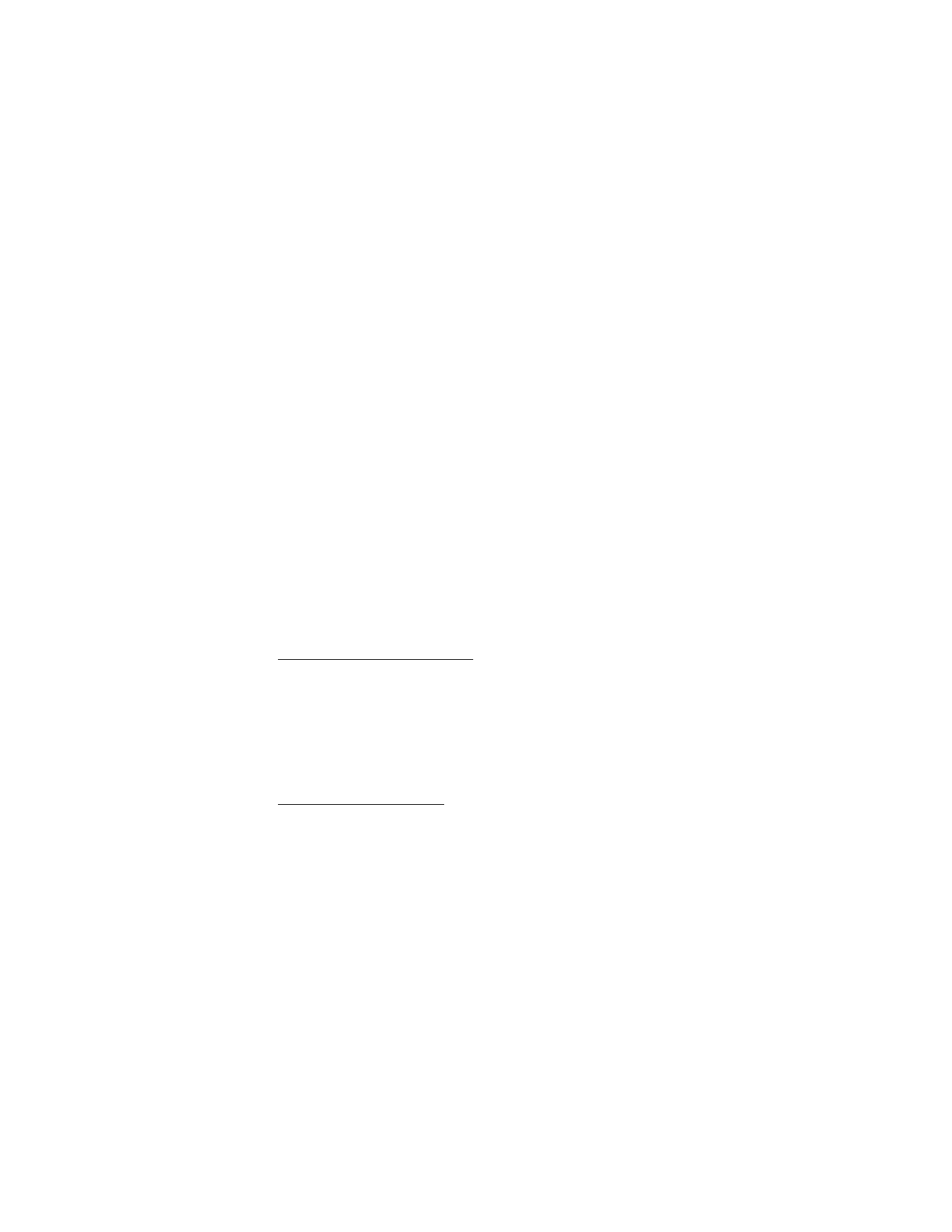
C o n t a c t o s ( d i r e c t o r i o )
156
■ Ver el menú contactos
1. En la pantalla inicial, elija
Menú
>
Contactos
y una de las siguientes opciones:
Buscar
—Busca un nombre o lo elige de una lista.
Agregar nuevo
—Añade un contacto al directorio.
Editar nombre
—Edita un nombre existente.
Eliminar
—Borra un nombre y sus números relacionados.
Agregar número
—Añade un número a un contacto existente.
Configuraciones
—Cambia la vista del directorio o verifica el estado de la
memoria de su dispositivo.
Marcación rápida
—Muestra o modifica los números de la lista de
marcación rápida.
Etiquetas de voz
—Añade, reproduce o modifica una etiqueta de voz en
el directorio.
Mi número
—Muestra su número telefónico.
Grupos de llamantes
—Muestra y edita las propiedades para cualquiera de los
grupos de llamantes:
Familia
,
VIP
,
Amistades
,
Oficina
u
Otros
.
2. Elija un ítem para activar la función o acceder a su submenú.
Buscar un nombre específico
1. En la pantalla inicial, oprima la tecla joystick hacia abajo para ver el
contenido de su directorio.
2. Oprima la tecla que corresponda a la primera letra del nombre que
está buscando.
3. Recorra para elegir un contacto, y elija
Detalles
para ver los detalles
del mismo.
Fijar las configuraciones
Puede elegir cómo quiere que aparezcan los nombres en el directorio y ver la
cantidad de memoria usada o disponible en su dispositivo.
En la pantalla inicial, elija
Menú
>
Contactos
>
Configuraciones
>
Vista de
desplazamiento
para cambiar la vista de la lista de nombres.
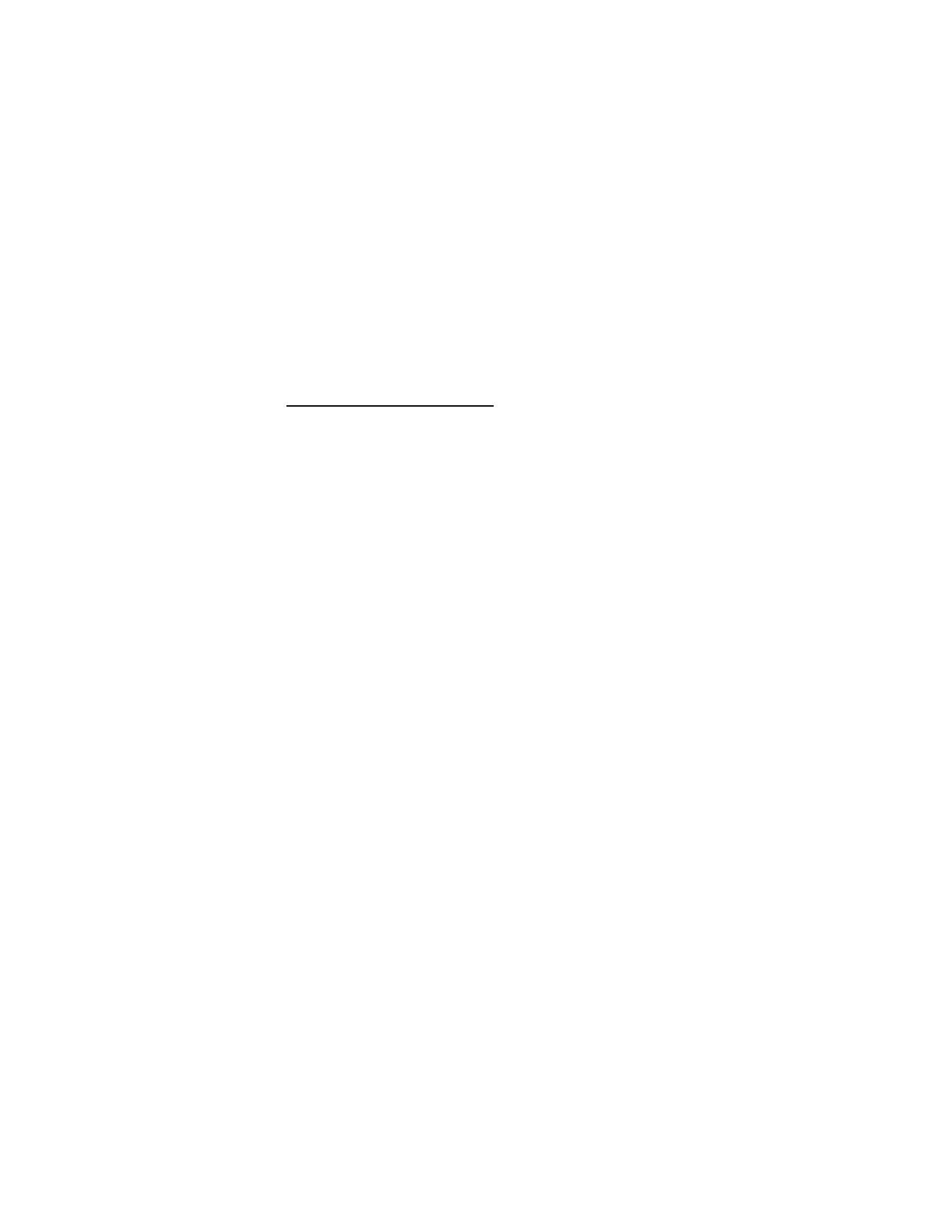
C o n t a c t o s ( d i r e c t o r i o )
157
■ Enviar y recibir contactos (tarjetas de negocios)
Puede enviar y recibir un contacto del directorio en un mensaje de texto o IR, si la
función es respaldada por su proveedor de servicio. Vea "Recibir una tarjeta de
negocios," pág. 185.
Enviar una tarjeta de negocios
Puede enviar una tarjeta de negocios como un mensaje de texto a otro teléfono o
dispositivo portátil compatible.
1. Destaque un ingreso del directorio que desee enviar y oprima
Detalles
>
Opciones
>
Enviar tarjeta de negocios
>
Vía infrarrojo
,
Vía SMS
o
Vía
multimedia
.
Número predeterminado
o
Todos los detalles
aparecen como
opciones sólo si tiene más de un número o detalle guardado al ingreso
de contacto.
2. Ingrese el número del destinatario u oprima
Buscar
para obtener el número
de la lista de contactos.
3. Oprima
OK
y la tarjeta de negocios es enviada.
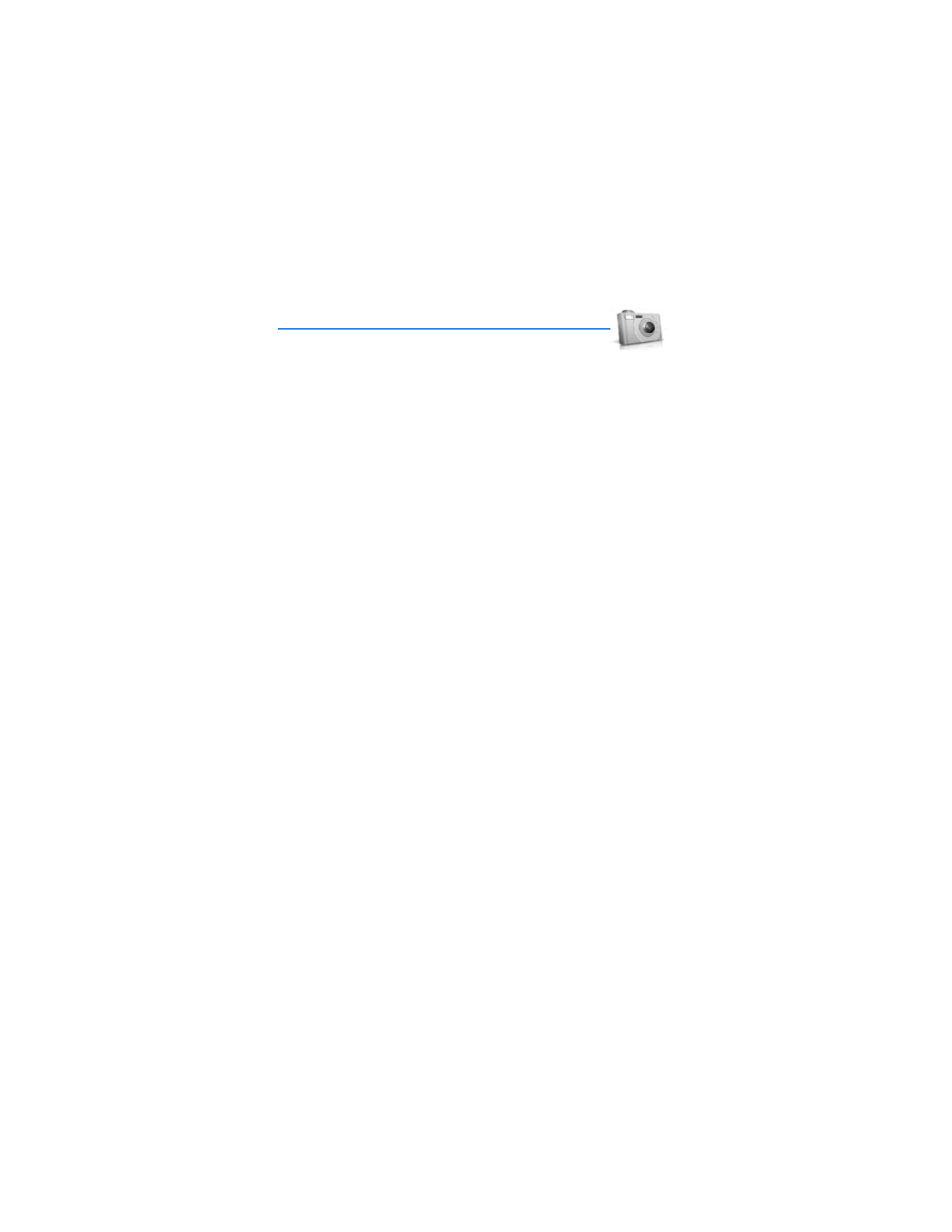
C á m a r a
158